Objetivo
Descrever como utilizar o modelo de monitoramento Docker.
Público Alvo
Administradores da plataforma OpMon que necessitam monitorar métricas importantes referente ao estado dos containers Docker.
Pré-requisitos
OpMon 8 ou superior;
Docker 18.02;
Atenção
Para um funcionamento adequado do modelo será preciso modificar a API do Docker, no arquivo de configuração insira o IP do OpMon e a porta 4243, conforme exemplo abaixo:
[root@dc ~]# vim /lib/systemd/system/docker.service
ExecStart=/usr/bin/dockerd -H tcp://IP_OPMON:4243 -H unix:///var/run/docker.sock
Serviços Disponíveis
- CPU: Monitoramento da utilização de cpu pelos containers Docker.
- Memória: Monitoramento de memória utilizada pelos containers Docker.
- Restart: Monitora a execução de restarts nos containers Docker.
- Uptime: Monitora o uptime dos containers Docker.
Aplicando o Modelo de Monitoramento Docker
Na área de gerenciamento de hosts ou de serviços basta clicar no ícone “+” para adicionar um novo Host, conforme abaixo demonstrado:
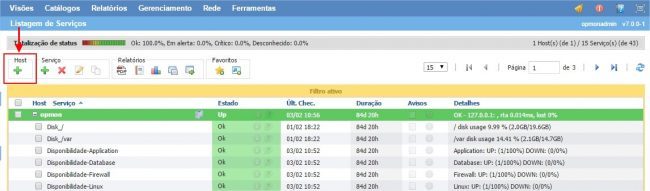
Na área de modelos selecione a categoria “Docker CE”:
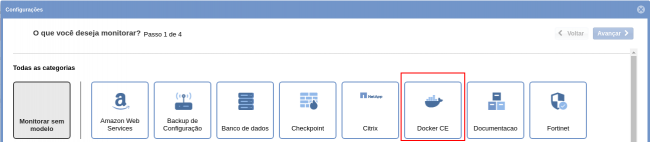
Em seguida, no modelo Docker, selecione o botão “Usar este modelo”:
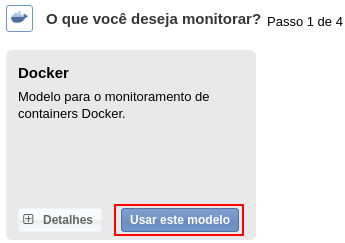
Selecione a opção “Adicionar novo host manualmente”:
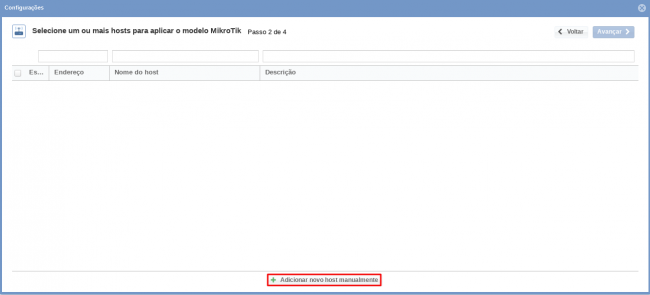
Na área de configuração, adicione um nome ao host, descrição e IP, por fim clique em “Criar novo hosts”:
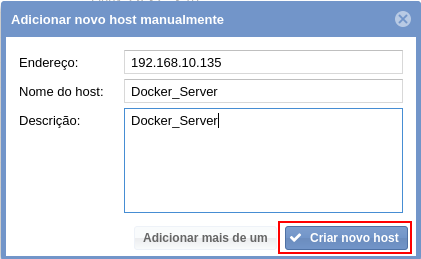
Nessa área, com o host selecionado clique em “Avançar”:
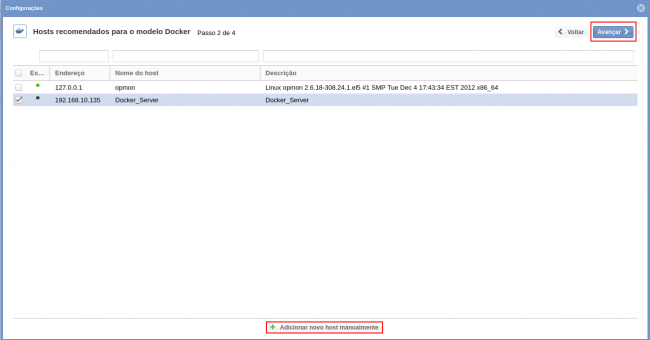
Posteriormente você visualizará uma tela similar a abaixo demonstrada, será necessário configurar o nome ou container id e porta de checagem:
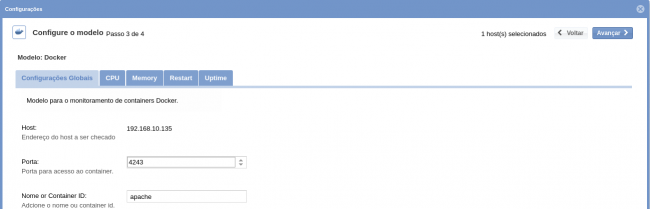
Para fazer as definições dos serviços basta navegar entre eles utilizando os botões “Avançar” e “Voltar”:

Após concluída a definição dos serviços, basta avançar até a área de revisão dos itens incluídos. Aproveite para observar que é possível expandir a área de revisão de hosts e serviços, basta clicar no ícone “+” conforme demonstrado:

Nessa área observe que é possível fazer alterações caso necessário. Feitas as definições basta clicar em “Finalizar” para concluir o processo de aplicação do modelo.
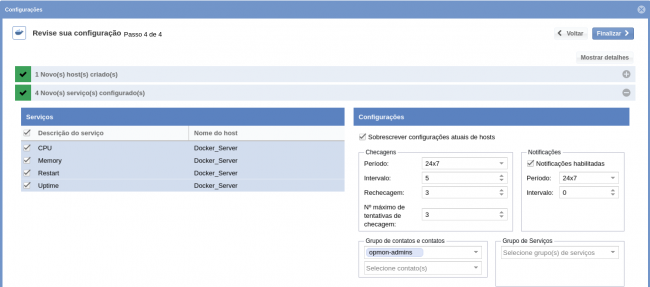
Pronto! os elementos foram incluídos com sucesso ao monitoramento.
